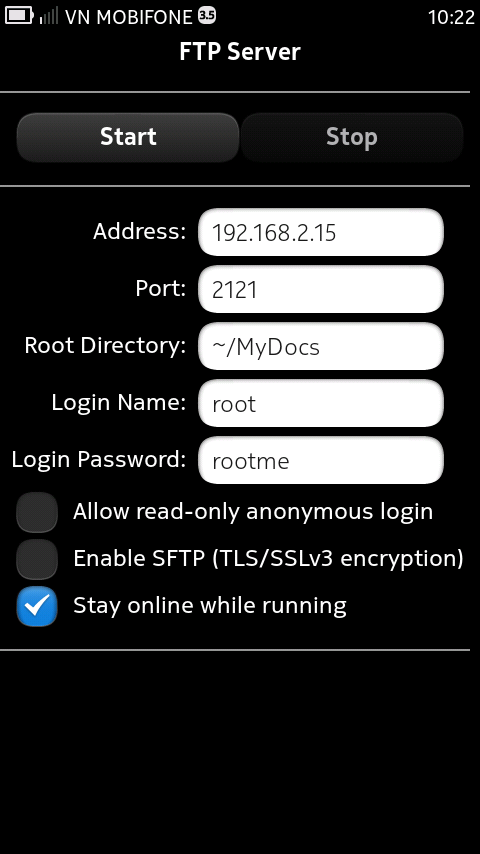Ứng dụng này có trên Nokia Store, tìm nó rất dễ, đánh đúng tên FTP Server là thấy liền!
Sử dụng ứng dụng này rất đơn giản, chỉ cần bạn đã Enable ROOT-SSH Access trong QTweak trước đó là được.
Address: là địa chỉ ip của điện thoại, xem địa chỉ này bằng SDK Connection, mục WLAN
Port: mặc định là 2121, nếu ko có gì khác biệt thì giữ nguyên như vậy.
Để bắt đầu sử dụng, chỉ việc ấn vào Start.
Nếu thiết lập FTP Server thành công thì chương trình sẽ hiện ra trạng thái Running
Trên máy tính, các bạn không cần phải cài đặt gì thêm. Mở Windows Explorer, trên thanh địa chỉ, đánh vào ip và port của điện thoại là xong: ftp://192.168.1.2:2121
Hộp thoại hiện ra đòi đăng nhập, điền user là root và password là rootme, bấm Log on
Vậy là xong, Windows Explorer đã hiện ra nội dung thư mục MyDocs của máy bạn, mọi thao tác copy, cut, paste đều thực hiện bình thường trên máy tính. Quá dễ phải không?
Sử dụng ứng dụng này rất đơn giản, chỉ cần bạn đã Enable ROOT-SSH Access trong QTweak trước đó là được.
Address: là địa chỉ ip của điện thoại, xem địa chỉ này bằng SDK Connection, mục WLAN
Port: mặc định là 2121, nếu ko có gì khác biệt thì giữ nguyên như vậy.
Để bắt đầu sử dụng, chỉ việc ấn vào Start.
Nếu thiết lập FTP Server thành công thì chương trình sẽ hiện ra trạng thái Running
Trên máy tính, các bạn không cần phải cài đặt gì thêm. Mở Windows Explorer, trên thanh địa chỉ, đánh vào ip và port của điện thoại là xong: ftp://192.168.1.2:2121
Hộp thoại hiện ra đòi đăng nhập, điền user là root và password là rootme, bấm Log on
Vậy là xong, Windows Explorer đã hiện ra nội dung thư mục MyDocs của máy bạn, mọi thao tác copy, cut, paste đều thực hiện bình thường trên máy tính. Quá dễ phải không?